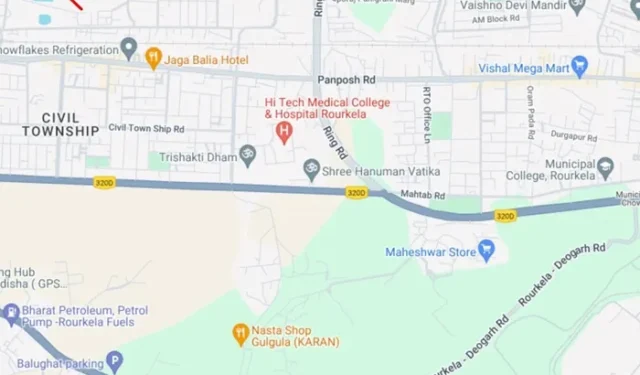
Google Maps es sin duda la mejor aplicación de navegación jamás creada para un teléfono. Es una aplicación de navegación estándar para Android que le brinda una forma más rápida de navegar por el mundo.
Si eres usuario de Google Maps, es posible que quieras descargar los datos de tu cronología en algún momento.
¿Qué es la línea de tiempo de Google Maps?
La línea de tiempo de Google Maps es básicamente tu mapa personal que te ayuda a recordar rutas, viajes y lugares que has visitado antes.
La cronología de Google Maps te permite ver los lugares a los que has viajado en una fecha, mes o año específicos. La aplicación utiliza los datos de ubicación de tu teléfono para rastrear los lugares que has visitado anteriormente.
Cambios recientes en la línea de tiempo de Google Maps
Recientemente, Google aclaró que cambiará al almacenamiento en el dispositivo para los datos de la cronología. Esto significa que los datos de la cronología ya no se sincronizarán con tu cuenta de Google.
Cambiar al almacenamiento en el dispositivo también significa que un usuario ahora puede ver y acceder al historial de la Cronología en un solo dispositivo.
¿Cómo descargar datos de la línea de tiempo de Google Maps?
Google ha fijado como fecha límite el 1 de diciembre de 2024 ; dentro de esta fecha, se borrarán todos los datos de la línea de tiempo guardados en sus servidores.
Entonces, si los datos de la línea de tiempo de Google Maps son muy importantes para usted y nunca planea perderlos, ahora es el mejor momento para descargarlos.
1. Para comenzar, abra el navegador web Google Chrome y diríjase a esta página web .
2. Inicia sesión en tu cuenta de Google. A continuación, haz clic en el menú de hamburguesas que se encuentra en la parte superior derecha de la pantalla.
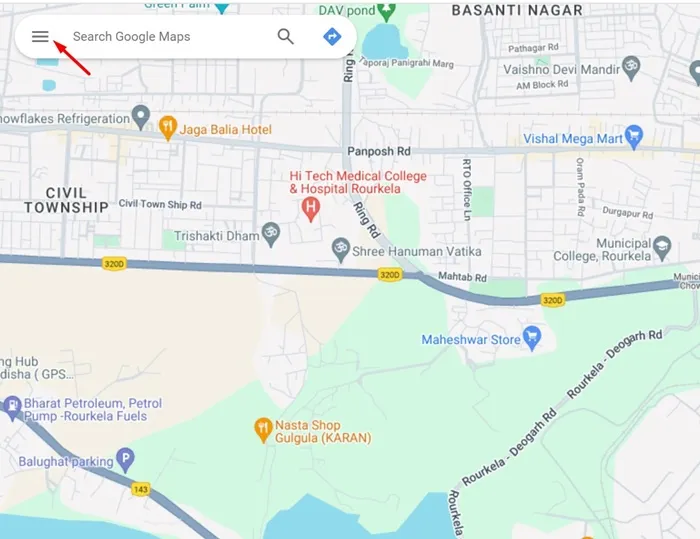
3. En el menú que aparece, selecciona Tus datos en Maps .
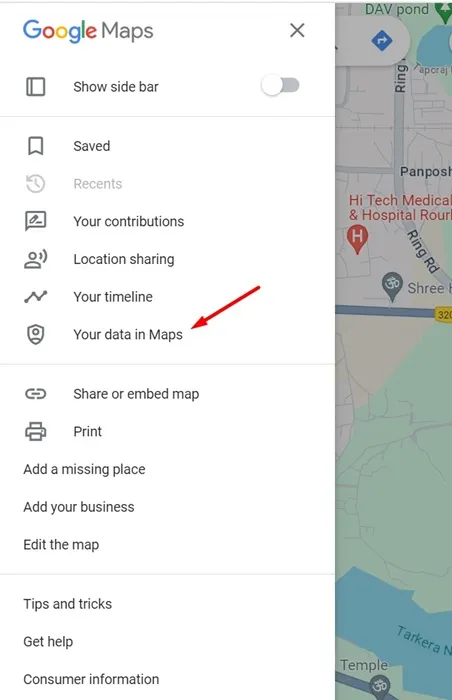
4. En la siguiente pantalla, seleccione Descargar sus datos de Maps .
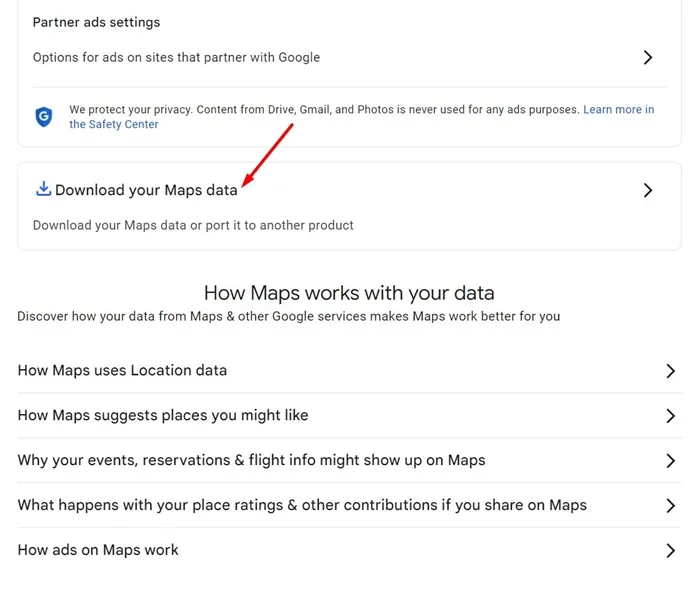
5. En la pantalla de Google Takeout, verifique el Historial de ubicaciones (Cronología) y haga clic en Siguiente paso .
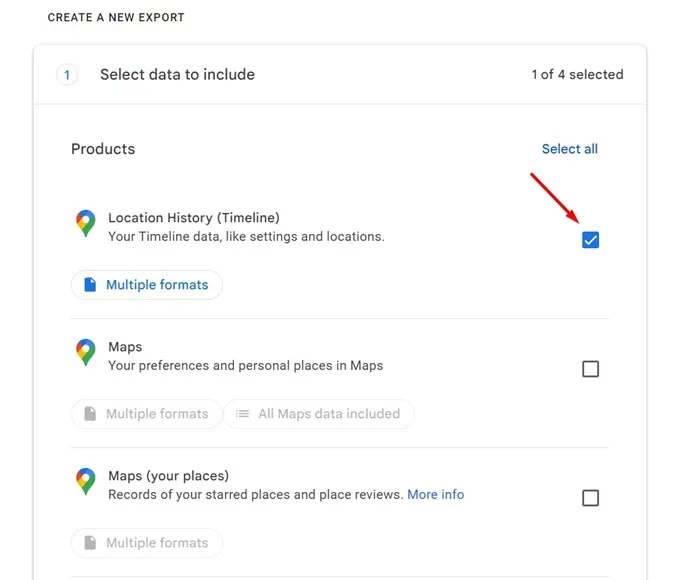
6. A continuación, seleccione el destino de exportación, la frecuencia de transferencia y el tipo de archivo. Una vez hecho esto, haga clic en Crear exportación .
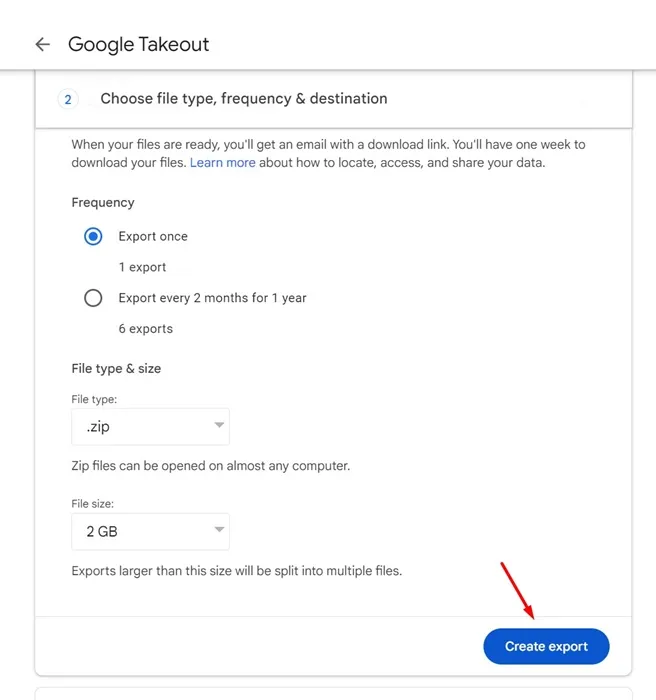
Después de 24 horas, Google le enviará un enlace a su dirección de correo electrónico que contiene los datos de su línea de tiempo de Google Maps. Debe seguir ese enlace para descargar sus datos.
Cómo descargar datos de la cronología de Google Maps en el teléfono
Si no tienes una computadora o laptop, puedes descargar los datos de la cronología de Google Maps desde tu teléfono. Aquí te mostramos cómo descargar los datos de la cronología desde tu teléfono.
1. Inicie la aplicación Google Maps en su teléfono.
2. A continuación, toca tu foto de perfil y selecciona Tus datos en Maps .
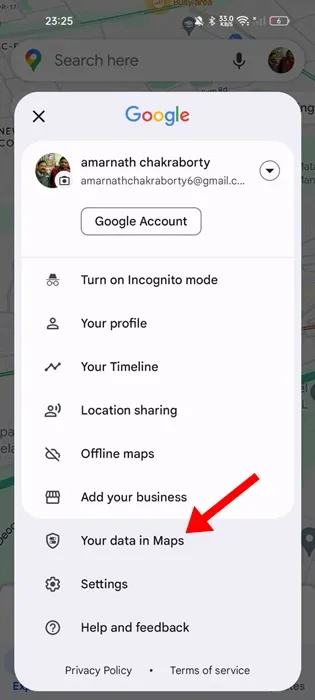
3. En la pantalla Sus datos en Maps, desplácese hacia abajo y toque Descargar sus datos de Maps .
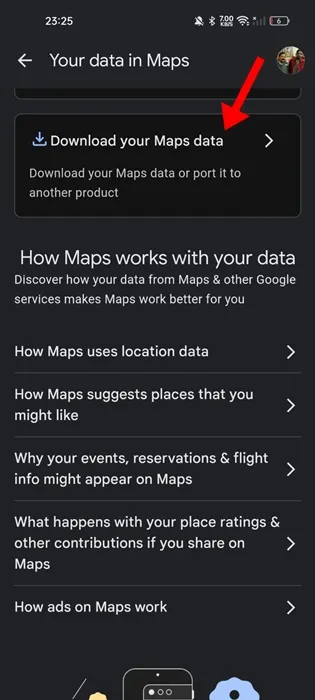
4. En la pantalla de Google Takeout, verifique el Historial de ubicaciones (Cronología) y toque Siguiente paso.

5. Seleccione el destino, la frecuencia, el tipo y tamaño de archivo y toque Crear exportación .
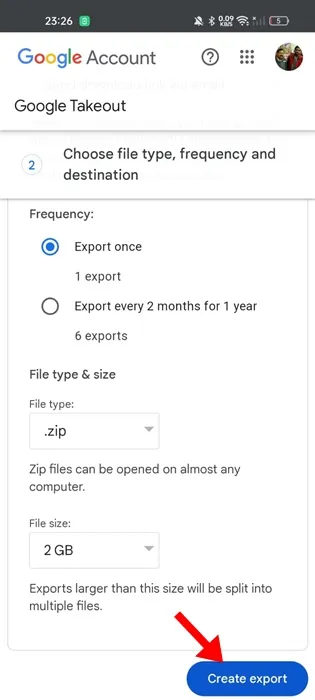
Google te enviará un correo electrónico con los datos de la cronología de tus mapas. Solo tienes que seguir el enlace de descarga que se incluye en el mensaje de correo electrónico.
Estos son los dos mejores métodos para descargar los datos de la línea de tiempo de Google Maps. Debe descargar sus datos de la línea de tiempo antes del 1 de diciembre de 2024; de lo contrario, los perderá. Si necesita más ayuda con este tema, háganoslo saber en los comentarios.




Deja una respuesta